Vyčištění disku Software ke stažení zdarma pro Windows 10 / 8.1 / 8/7 / XP
Vypadalo to, že jste se s tím setkali dřívePevný disk PC se zvětšuje, ale nějakým způsobem se zaplní. To může být způsobeno SSD diskem, který nabízí mnohem méně místa na pevném disku než tradiční pevné disky. Druhým důvodem je, že váš počítač je naplněn příliš mnoha nevyžádanými soubory.
Pokud chcete snížit počet zbytečnýchsoubory na disku, aby se uvolnilo místo na disku ve Windows a aby váš počítač běžel rychleji, existují dva triky by vám měly pomoci získat více místa na pevném disku pro důležité soubory a programy odstraněním zbytečné junks přeplnění disku Windows.
- Řešení 1: Vymazání souborů systému Windows pomocí nástroje Vyčištění disku
- Řešení 2: Získejte Software pro vyčištění disku zdarma ke stažení pro Windows 10/8/7 / XP
Řešení 1: Vymazání souborů systému Windows pomocí nástroje Vyčištění disku
Vyčištění disku je softwarový nástroj společnosti Microsoft a je součástí všech dalších verzí systému Windows.
Jak je vidět na obrázku, Vyčištění disku můžeodstranit dočasné soubory Internetu (přidružené k aplikaci Internet Explorer), stažené soubory programu a webovou stránku offline. Vyčištění disku také umožňuje vyprázdnit koš, odstranit dočasné soubory a odstranit miniatury.

Část 1: Jak otevřít vyčištění disku Microsoft
Windows 10 a Windows 8
1. Na obrazovce Plocha stiskněte Klávesa Windows + R otevřete dialog Spustit.
2. Do textového pole Spustit zadejte text cleanmgr a stiskněte Enter.
Windows 7 a starší
1. Otevřete nabídku Start.
2. Klikněte na Programy> Příslušenství> Systémové nástroje.
3. V Systémové nástroje klepněte na tlačítko Vyčištění disku nástroj.
Nebo
1. Otevřete nabídku Start.
2. Klepněte na tlačítko Běh volba.
3. Do textového pole Spustit zadejte text cleanmgr a stiskněte Enter.
Část 2: Jak odstranit nevyžádané soubory v Vyčištění disku
Jakmile se otevře Vyčištění disku, bude počáteční oknozeptejte se, kterou jednotku chcete vyčistit. Vyberte příslušnou jednotku a klepněte na tlačítko OK. V dalším okně, které se otevře, zkontrolujte každé pole, které chcete vyčistit. Napravo od každé položky je místo na disku, kde každá z položek zabírá na pevném disku.
Řešení 2: Získejte Software pro vyčištění disku zdarma ke stažení pro Windows 10/8/7 / XP
Zde je dodáván software třetích stranTenorshare Windows Care Genius, což je světový PC čistý a urychlit nástroj pro Windows PC, odstraní dočasné soubory, vyprázdní koš a odstraní řadu systémových souborů a dalších položek, které již nepotřebujete. Tento Windows 10 / 8.1 / 8/7 nástroj pro čištění disku také umožňuje jedno kliknutí na kontrolu a vyčištění systému Windows a kompatibilní s Dell, Lenovo, HP, Asus, Acer, Toshiba, Sumsung a dalšími počítači.
Chcete-li odstranit nepotřebné soubory pro systém Windows, zpočátku si stáhněte bezplatný nástroj pro čištění systému Windows - Tenorshare Windows Care Genius, nainstalujte a spusťte jej na vašem počítači se systémem Windows.
Krok 1: Klepněte na položku System Cleaner (Systémový čistič) a poté klepněte na položku Big Files Manager (Správce velkých souborů). Rozbalit umístění skenování zaškrtněte libovolný pevný disk, který chcete. Poté klikněte na tlačítko Hledat a výsledky budou uvedeny níže rychle.

Krok 2. Vyberte položku, kterou chcete odstranit, a klepněte na tlačítko Odstranit v pravém horním rohu. Po několika málo kliknutí budou soubory nevyžádané pošty zcela vyčištěny.
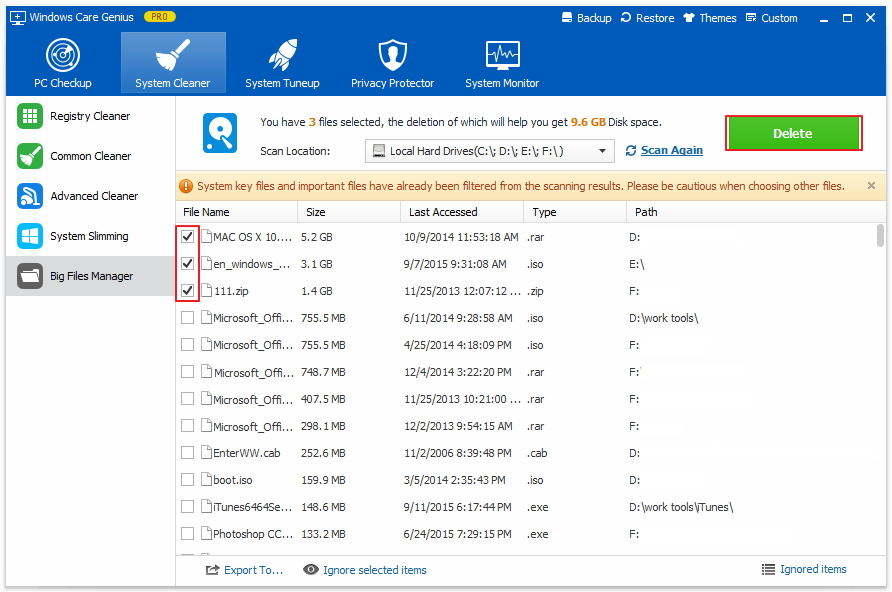
Nyní, přijďte a dát tento nástroj pro vyčištění disku pro Windows ke stažení zdarma, aby si rychlejší počítač jako nový!









